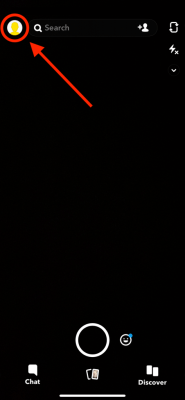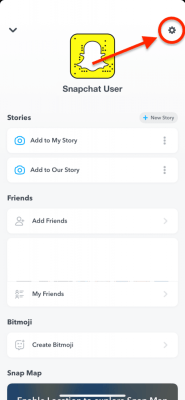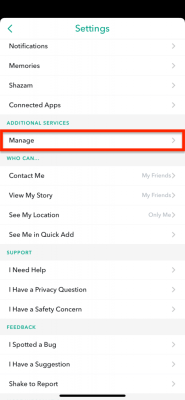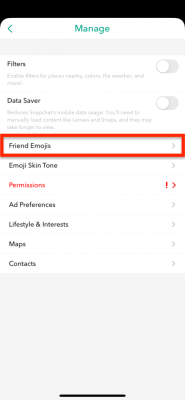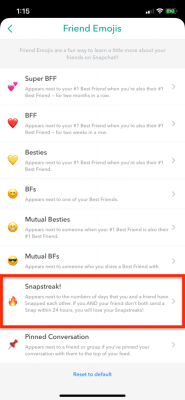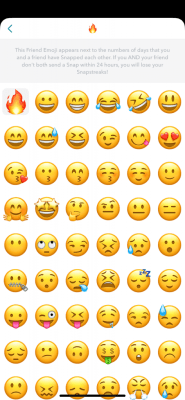Giống như mọi nền tảng truyền thông xã hội khác, Snapchat đi kèm với các biểu tượng cảm xúc mặc định của riêng nó báo hiệu tâm trạng, tương tác và mối quan hệ cụ thể giữa bạn và các liên hệ của bạn.

Điều này đúng với mọi thứ từ BFF đến Snapstreaks. Nhưng việc giữ các biểu tượng cảm xúc mặc định có thể trở nên nhàm chán sau một thời gian. Một chút cá nhân hóa sẽ giúp ích cho việc làm cho hồ sơ và danh sách liên hệ của bạn trông thú vị hơn.
Nếu bạn muốn tìm hiểu cách thức hoạt động của biểu tượng cảm xúc và cách bạn có thể tùy chỉnh chúng, hãy xem hướng dẫn sau.
Ý nghĩa của biểu tượng cảm xúc Streak
Theo mặc định, Snapchat cung cấp cho người dùng ba loại biểu tượng cảm xúc liên tục:

Ngọn lửa
Các ngọn lửa biểu tượng cảm xúc cho thấy rằng bạn và một Snapchatter đồng nghiệp đã chụp ảnh nhau hàng ngày, duy trì một Snapstreak. Trong vài ngày duy trì chuỗi, bạn sẽ không thấy bất kỳ biểu tượng cảm xúc nào. Sau ba ngày, ngọn lửa biểu tượng cảm xúc sẽ xuất hiện. Số bên cạnh ngọn lửa biểu tượng cảm xúc cho biết bạn đã ở bên người này bao nhiêu ngày.
Một số điều kiện cần được đáp ứng trước khi ngọn lửa biểu tượng cảm xúc xuất hiện. Trước hết, cả hai bạn phải gửi snaps cho nhau ít nhất 24 giờ một lần. Thứ hai, bạn cần tiếp tục làm điều này trong ít nhất ba ngày trước khi biểu tượng cảm xúc xuất hiện. Đó là khoảng thời gian tối thiểu cần thiết để loại giao tiếp này được gắn nhãn Snapstreak.
Trăm
Như chúng tôi đã đề cập trước đây, một số sẽ xuất hiện bên cạnh ngọn lửa biểu tượng cảm xúc cho biết chuỗi của bạn đã hoạt động trong bao nhiêu ngày. Khi bạn đạt đến 100 ngày liên tục, trăm biểu tượng cảm xúc sẽ xuất hiện phía trước biểu tượng cảm xúc sọc thay vì số cơ bản. Khi chuỗi của bạn tiếp tục, bạn sẽ thấy con số bên cạnh trăm biểu tượng cảm xúc tăng lên, mặc dù bản thân biểu tượng cảm xúc sẽ không được tính với bạn.
Đồng hồ cát
Các đồng hồ cát biểu tượng cảm xúc là những gì bạn nhìn thấy khi giai đoạn này gần kết thúc. Điều này cho thấy rằng bạn không còn nhiều thời gian trước khi thiết lập lại liên tục. Nếu bạn muốn tiếp tục, bạn sẽ cần gửi nhanh nhất có thể và hy vọng nhận lại được.
cách thêm kodi vào chromecast
Các đồng hồ cát biểu tượng cảm xúc xuất hiện sau 20 giờ im lặng trên đài, vì vậy bạn và bạn bè của bạn chỉ còn bốn giờ để tiếp tục liên tục.
Cách thay đổi biểu tượng cảm xúc Streak
Với mỗi ngày bạn thêm vào chuỗi Snapchat, bạn sẽ thay đổi biểu tượng cảm xúc số mặc định vì số ngày tiếp tục tăng lên.
Tuy nhiên, bạn cũng có thể thay đổi biểu tượng cảm xúc lửa tiêu chuẩn thành một thứ khác. Đây là cách bạn có thể làm điều đó:
- Mở ứng dụng Snapchat.
- Nhấn vào ảnh hồ sơ của bạn ở góc trên bên trái của màn hình.
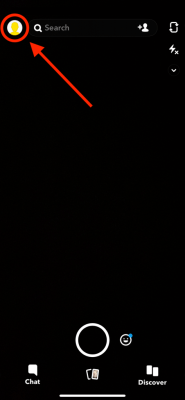
- Chạm vào Cài đặt ở góc trên bên phải của màn hình.
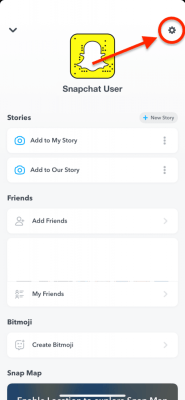
- Cuộn xuống và nhấn Quản lý .
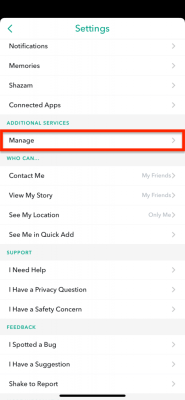
- Lựa chọn Biểu tượng cảm xúc bạn bè .
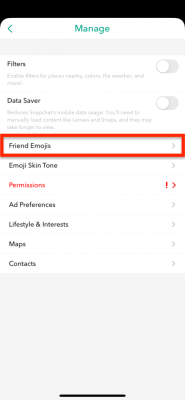
- Cuộn xuống và nhấn Snapstreak!
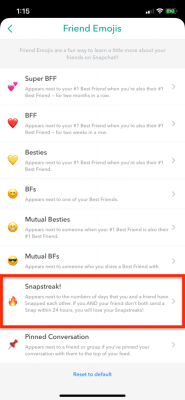
- Chọn bất kỳ biểu tượng cảm xúc nào bạn muốn từ danh sách (lưu ý rằng biểu tượng cảm xúc lửa sẽ là biểu tượng đầu tiên trong danh sách)
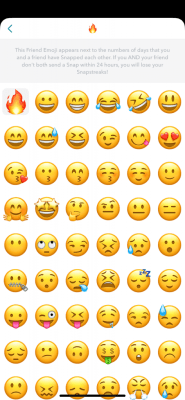
Bạn đã có nó, bây giờ bạn có thể sử dụng một mặt cười thông thường, một cái cây, một con vật hoặc bất kỳ biểu tượng cảm xúc nào khác làm biểu tượng cảm xúc Snapstreak của bạn.
Lưu ý rằng khi bạn thực hiện thay đổi này, bạn sẽ không phá vỡ kỷ lục của mình. Các ngọn lửa biểu tượng cảm xúc sẽ đơn giản được thay đổi nhưng số hiển thị thời gian liên tục của bạn sẽ không thay đổi.
Nếu bạn cũng muốn thay đổi đồng hồ cát biểu tượng cảm xúc, bạn không gặp may. Bạn không thể thay đổi nó trong Snapstreak! tùy chọn, có lẽ vì nó chỉ là tạm thời và kéo dài cho đến khi bạn và bạn bè của bạn trao đổi nhanh hoặc bạn để giảm thời gian.
Các trăm biểu tượng cảm xúc cũng được thiết lập bằng đá cho bây giờ. Khi bạn đạt đến ngày thứ một trăm trên Snapstreak của mình, bạn sẽ thấy biểu tượng cảm xúc này hiển thị trước biểu tượng cảm xúc liên tục của bạn. Bạn không thể thay đổi điều này và bạn cũng không thể sử dụng các biểu tượng cảm xúc khác nhau để thay thế số ngày.
Các câu hỏi thường gặp
Dưới đây là câu trả lời cho một số câu hỏi khác mà chúng tôi đã được hỏi về biểu tượng cảm xúc Snapchat:
cách viết bài hát trong sims 4
Tôi có thể thay thế biểu tượng cảm xúc khác không?
Câu trả lời ngắn gọn là có. Nếu bạn đi theo con đường đã đề cập trước đó, Cài đặt> Quản lý> Biểu tượng cảm xúc bạn bè , bạn sẽ nhận thấy rằng có một danh sách phong phú các tính năng khác bên cạnh Snapstreak! mà bạn có thể thử nghiệm.
Hãy thoải mái tùy chỉnh BFF, bạn thân, trò chuyện nhóm, BF chung và các biểu tượng cảm xúc khác. Điều này có thể giúp bạn làm cho danh sách liên hệ của mình trông độc đáo và mang tính mô tả hơn so với phiên bản mặc định.
Làm cách nào để thoát khỏi Snapstreaks?
Nếu bạn muốn loại bỏ Snapstreaks hiện có của mình, có một số tùy chọn khác nhau. Rất tiếc, Snapchat không có cài đặt để tắt hoàn toàn các vệt, vì vậy bạn sẽ phải tiếp tục xóa chúng nếu muốn chúng không còn.
chuyển các tập tin từ iphone sang pc qua bluetooth
Cách đầu tiên và rõ ràng nhất để thoát khỏi tình trạng Snapchat là bỏ qua người khác trên Snapchat trong ít nhất 24 giờ. Đôi khi quá trình này mất nhiều thời gian hơn một chút vì Snapchat cho người dùng một chút khoan hồng trong khoảng thời gian phản hồi 24 giờ. Nhưng nếu bạn đợi ít nhất một ngày và vài giờ, bạn nên thiết lập lại các vệt của mình.
Cách thứ hai để loại bỏ tình trạng này là đặt lại biểu tượng cảm xúc của bạn bè về mặc định. Để thực hiện việc này, hãy nhấn vào ảnh hồ sơ của bạn ở trên cùng bên trái của màn hình, nhấn vào Cài đặt biểu tượng ở trên cùng bên phải, nhấn vào Quản lý , sau đó Biểu tượng cảm xúc bạn bè . Từ đây, cuộn đến cuối màn hình và nhấn Đặt lại về mặc định . Thao tác này sẽ đưa tất cả các biểu tượng cảm xúc bạn bè của bạn về cài đặt mặc định và xóa tất cả thông tin về chuỗi hiện tại của bạn.
Bạn tôi có thấy biểu tượng cảm xúc cập nhật của tôi không?
Tiếc là không có. Chỉ người đã cập nhật nó mới có thể xem được các biểu tượng cảm xúc Snapstreak.
Dừng đuổi theo ngọn núi thần thoại
Theo tin đồn trên internet, có một núi biểu tượng cảm xúc bật lên cho các vệt hoạt động rất dài. Tuy nhiên, vẫn chưa ai có thể xác minh được một chuỗi như vậy sẽ kéo dài bao lâu. Đó là bởi vì không ai thực sự đăng ảnh chụp màn hình của núi biểu tượng cảm xúc.
Một số người đã duy trì các vệt trên 1.000 hoặc 2.000 ngày. Và vẫn chưa có bằng chứng thực tế nào về sự tồn tại của ngọn núi thần thoại.
Tin tốt là bạn không phải đợi mãi để thay đổi biểu tượng cảm xúc lửa của mình thành một thứ khác. Nếu bạn làm theo hướng dẫn này, bạn có thể thay đổi biểu tượng cảm xúc liên tục của mình bất kỳ lúc nào và thành bất kỳ thứ gì khác có sẵn trong danh sách biểu tượng cảm xúc.